Photoshop教程:制作一款漂亮的环保袋,本例介绍了使用PS来制作一款环保袋,教程中运用了钢笔工具来绘制装饰图案和环保袋的形状,并通过填充和加深减淡工具来完成最终效果,喜欢的朋友快动手试试吧~~
【 tulaoshi.com - PS 】
大家好,今天给大家介绍下环保袋的制作。内容以鼠绘的形式向PS好友们进行展示。笔者也希望大家可以通过学习的同时,也可以自己动手制作个个性富有思想的环保袋子设计。好了下载就由笔者带大家进入今天的Photoshop教程吧。

1、练习时我们可以把像素设为150左右,这样文件小适合制作,新建设A4大小。如图1。
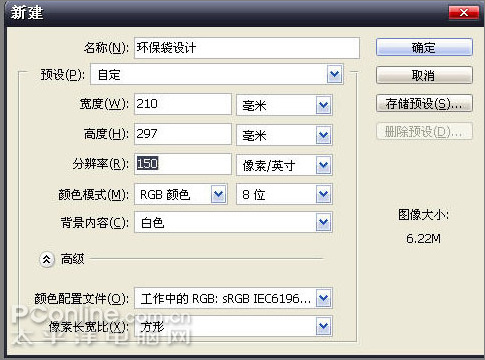

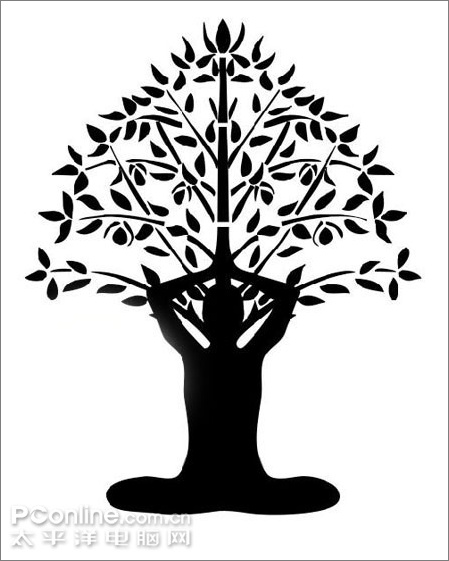
3、接着我们来制作一个袋子,袋子有很多种,设计时候也可以用透视的线条表示,还可以制作一个有材质的效果图,笔者就制作一个例子给大家参考下。
4、新建图层,将袋子的每个面勾勒出来,在单独建立图层进行填充。如图4:


6、现在我对袋子的边缘的装订线进行细节处理。先用钢笔勾勒出线的位置,颜色选择白色用1号进行填充。如图6-7。


7、大体的色彩已经出来了,袋子的褶皱我们用加深和减淡工具进行编辑,(看图细节介绍)如图8-10。
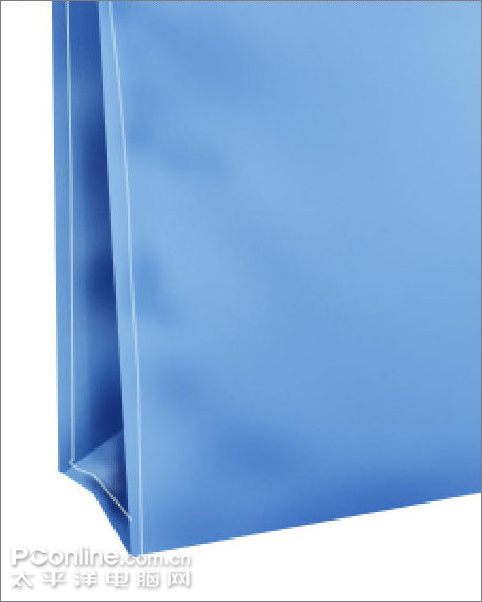



9、现在把刚才做的主题与袋子进行结合,就进行自由变化与变形就可以了。我们可以用CTRL+U 进行颜色的变化。如效果图。
(本文来源于图老师网站,更多请访问http://www.tulaoshi.com/ps/)

来源:http://www.tulaoshi.com/n/20160129/1510529.html
看过《Photoshop教程:制作一款漂亮的环保袋》的人还看了以下文章 更多>>